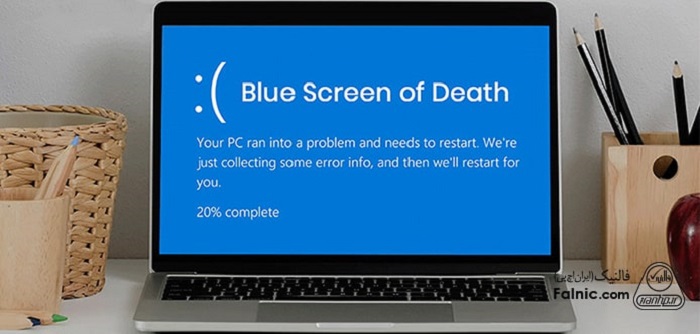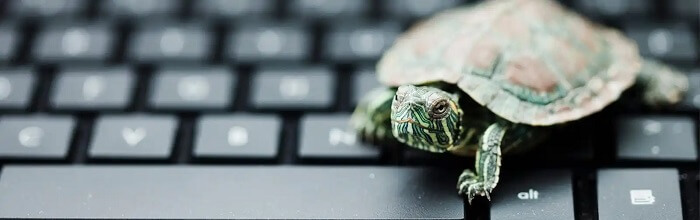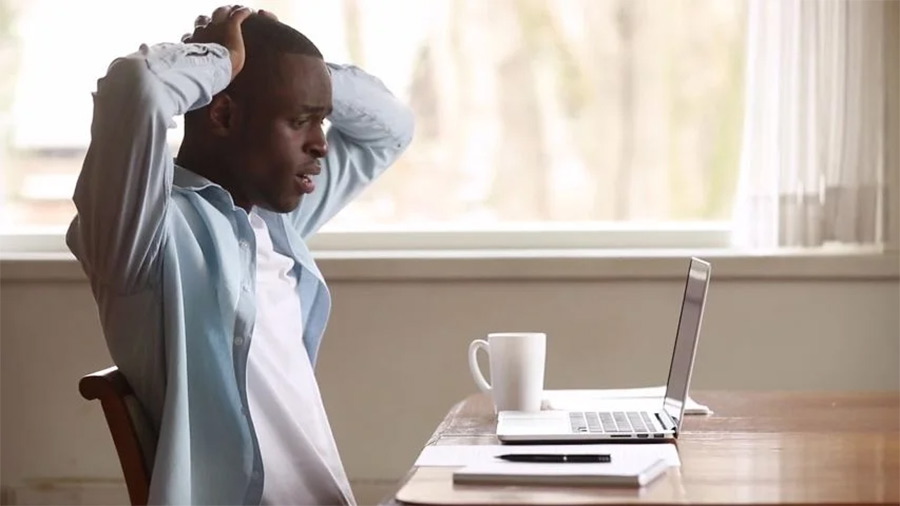عصر دیجیتال ما را به هیولاهای سرعت تبدیل کرده است که ذره ای تحمل برای بارگیری های طولانی و پردازش آهسته نداریم. ما انتظار داریم فناوری گران قیمت، با دنیای سریع ما مطابقت داشته باشد. اما واقعیت این است که با گذشت زمان، ممکن است وسایل دیجیتالی کند شوند. از گوشی های هوشمند گرفته تا لپ تاپ ها، کند شدن ممکن است به دلایل مختلفی رخ دهد که گاهی هیچ ارتباطی با نحوه استفاده از دستگاه ندارد. قبل از اینکه کلافه شوید که چرا “لپ تاپ من اینقدر کند است؟” ما بسیاری از علل و راه حل های رایج را که می تواند به رفع کند شدن سرعت لپ تاپ شما کمک کند، تجزیه می کنیم.
اگر هنگام کار با لپ تاپ خود دائما منتظر هستید تا کاری را انجام دهد، احتمالاً زمان آن رسیده است که بفهمید چگونه قدرت پردازش لپ تاپ را سرعت ببخشید.
چرا لپ تاپ من اینقدر کند است؟
قبل از پرداختن به راه حل، باید علت های کند شدن لپ تاپ بررسی شود تا پس از آن به رفع این مشکل بپردازیم.
علت شماره 1: برنامه های بیش از حد فعال
منطقی است که برنامه ها را روی لپ تاپ بارگیری می کنید. در واقع، احتمالاً به همین دلیل لپ تاپ خریده اید. لپ تاپ ها قابلیت حمل دارند و به همین دلیل می توانید همه آهنگ ها، برنامه ها، عکس ها و فایل های مورد علاقه خود در هر کجا که می خواهید، مورد استفاده قرار دهید. با این حال، هر بار که برنامه جدیدی را بارگیری می کنید، کمی از سرعت راه اندازی شما را می گیرد. مگر اینکه به صورت دستی مجوز شروع خودکار برنامه (در هر بار روشن کردن) غیر فعال کرده باشید. وگرنه راه اندازی احتمالاً با تعداد زیادی از برنامه های کاربردی به صورت همزمان مسدود می شود.
رفع سریع : پروتکل راه اندازی لپ تاپ خود را فقط بر روی برنامه های لازم تنظیم کنید. بقیه موارد را فقط هر زمانی که نیاز دارید، فعال کنید.
علت شماره 2: حافظه (RAM) شما تمام شده است
دانستن میزان RAM (حافظه دسترسی تصادفی) لپ تاپ شما اطلاعات ارزشمندی است، چرا که با این اطلاعات می توانید برنامه های قابل اجرا بر روی لپ تا پ خود را بسنجید.
هرچه RAM بیشتر باشد، ظرفیت بیشتری برای اجرای برنامه های سنگین حافظه مانند Adobe Photoshop و Illustrator وجود دارد. نشانه هایی که به حافظه کم اشاره می کنند شامل پردازش کند (در صورت باز بودن بیش از یک برنامه) است. اکثر لپ تاپ های مدرن چند وظیفه را بدون هیچ کندی یا اختلالی انجام می دهند، اما لپ تاپ های قدیمی یا کارکرده بسیاری از برنامه های پرمصرف حافظه را نمی توانند به صورت همزمان اجرا کنند.
حتی اگر خودتان هم زمان چند برنامه را باز نمی کنید، ممکن است تعدادی برنامه در پس زمینه اجرا شوند و عملکرد لپ تاپ شما را کند کنند. این برنامه ها می توانند هر چیزی باشند، از برنامه های ضد ویروس که اسکن ها را انجام می دهند تا فایل های همگام سازی بی صدا Dropbox.
شما می توانید برای رفع این مشکل اقدام به افزایش رم لپ تاپ خود کنید و با استفاده از هارد یا فلش، به عنوان راه حلی موقت و به صرفه، رم لپ تاپ خود را به صورت مجازی افزایش دهید، اما به عنوان راه حلی دائمی می توانید به گزینه ارتقا رم لپ تاپ نیز فکر کنید.
راه حل سریع: در ابتدا باید وضعیت استفاده از حافظه لپ تاپ خود را بررسی کنید. با فشردن CTRL+ALT+DEL به قسمت Task manager لپ تاپ دسترسی پیدا کنید و در زبانه processes، می توانید ببینید کدام برنامه ها از RAM شما استفاده بیشتری دارند. تصمیم بگیرید که برای پروژه های مختلف، در حین انجام چند کار چگونه از RAM استفاده کنید.
علت شماره 3: لپ تاپ شما ویروس دارد
هر زمان که لپ تاپ های ما رفتار غیرعادی دارند، ما فوراً تصور می کنیم که بدافزار ها فناوری گران بهای ما را آلوده کرده اند و لپ تاپ ما ویروسی شده است. اگرچه در برخی مواقع فرض های ما فقط واکنش بیش از حد است، اما گاهی اوقات ما درست تصور کرده ایم. بدافزار یا ویروس به گونه ای طراحی شده است که فرآیند های رایانه را خراب کرده و سرعت همه چیز را در لپ تاپ پایین بیاورد.
علائم لپ تاپ ویروسی عبارتند از:
- برنامه ها خود به خود باز و یا بسته می شوند
- صفحه آبی اعلان های مرگ
- هارد دیسک بیش از حد مملو از پرونده های مشکوک
- افزایش تعداد پنجره های بازشو
- کند شدن ناگهانی
رفع سریع: برای یافتن و حذف هرگونه موارد مشکوک، اسکنر ویروس و بدافزار را بر روی لپ تاپ خود اجرا کنید.
علت شماره 4: لپ تاپ شما خیلی قدیمی است
قیمت قطعات ارزشمند فناوری ما می تواند صدها تا هزاران دلار برای ما هزینه داشته باشد، بنابراین منصفانه است که ما انتظار داریم آن ها سال های سال برای ما دوام بیاورند. با این حال، منسوخ شدن فناوری قدیمی، واقعیت ناگوار عصر دیجیتال است. لپ تاپ های دارای ویندوز XP، ویستا یا حتی ویندوز 7 نسبت به لپ تاپ های دارای ویندوز 8 و ویندوز 10 بسیار کندتر عمل می کنند.
با پیشرفت سریع لپ تاپ های مدرن، سیستم عامل های قدیمی نمی توانند با بسیاری از به روز رسانی هایی که اکثر برنامه ها برای اجرا، نیاز دارند، همگام شوند. به طور کلی احتمالا زمان آن فرا رسیده که لپ تاپ خود را ارتقا دهید. توصیه می کنیم برای اطلاعات بیشتر در این مورد، به پست دیگر ما، راهنمای ارتقا لپ تاپ مراجعه کنید.
راه حل سریع: به دنبال یک لپ تاپ جدید از یک شرکت معتبر و مقرون به صرفه مانند HP باشید. اگر پول زیادی برای خرید لپ تاپ جدید ندارید، برای انتخاب لپ تاپ استوک می توانید به راهنمای خرید لپ تاپ استوک مراجعه کنید.
علت شماره 5: هارد دیسک شما پر است
هارد دیسک خود را به عنوان یخچال در نظر بگیرید. اگرچه دوست دارید آن را لبالب پر از غذا های خوشمزه و تعدادی دسر و بطری آبمیوه پر کنید، اما در عمل چنین چیزی امکان پذیر نیست. برداشتن آنچه درون یخچال است و به آن نیاز دارید، بدون شکستن و افتادن برخی چیز ها تقریباً غیرممکن است.
هارد دیسک اگر بیش از حد پر باشد، متوجه خواهید شد که به دست آوردن آنچه که نیاز دارید، می تواند بسیار طولانی شود و کار سختی باشد. هنگام بارگیری و نصب برنامه ها، فایل ها، عکس ها و فایل های موسیقی بر روی لپ تاپ خود، همه آن ها بر روی هارد دیسک شما ذخیره می شود. هنگامی که ظرفیت هارد دیسک شما در محدوده 90 درصد قرار می گیرد، احتمالا لپ تاپ شما تا 50 درصد کندتر از سرعت اولیه کار می کند. این زمان برای خالی کردن هارد دیسک زمان مناسبی به نظر می رسد. برای مطالعه بیشتر توصیه می کنیم مقاله دیگر ما در مورد عوامل گرم شدن هارد را مطالعه کنید.
چگونه وضعیت ظرفیت هارد دیسک خود را بررسی کنید؟
“File Explorer” را باز کنید که با کلیک روی کلید Windows و E قابل دسترسی است. روی “This PC” واقع در پنل سمت چپ کلیک کنید تا فضای ذخیره سازی موجود در Windows (C 🙂 را مشاهده کنید.
رفع سریع: فایل هایی را که به لپ تاپ نیاز ندارید حذف کنید یا به حافظه دیگر مانند حافظه ابری یا هارد اکسترنال منتقل کنید.
علت شماره 6: مرورگر شما شلوغ است
اتصال به اینترنت از موارد معمول استفاده لپ تاپ است. گاه برای بازی آنلاین و گاه برای کار، در هر صورت برای گذراندن روز ها به اینترنت و لپ تاپ وابسته اید.
عادات گشت و گذار در اینترنت، ممکن است باعث کند شدن سرعت لپ تاپ شود. از آنجا که معمولا در گوگل کروم با یک tab کار نمی کنیم، سرچ های متعددی را در tab های مختلف انجام می دهیم و به یک باره می بینید که دوازده tab در مرورگر باز کرده اید که یکی در حال پخش ویدئو است، دیگری در حال رفرش و دیگری را اصلا لازم ندارید، اما فراموش کرده اید آن را ببندید. هنگامی که مرورگر شما چندین tab باز دارد، عملکرد صحیح آن دشوار می شود زیرا لپ تاپ در تلاش است تا کارهای زیادی را به صورت همزمان انجام دهد.
رفع سریع: tab هایی که لازم ندارید را در مرورگر لپ تاپ ببندید. می توانید به تاریخچه مرورگر (ctrl+H) خود بروید و برای افزایش سرعت لپ تاپ، کوکی ها و موارد ذخیره شده اضافی را حذف کنید.
چگونه می توان مشکل کند شدن لپ تاپ را رفع کرد؟
فناوری گیج کننده است، اما نیازی نیست که یک متخصص فناوری باشید تا بتوانید لپ تاپ خود را تعمیر کنید و لزوماً نیازی نیست برای انجام این کار، مقدار زیادی هزینه کنید. در ادامه این مقاله در مورد اقدامات ساده ای که سرعت لپ تاپ شما را افزایش می دهند، توضیح می دهیم.
برای رفع مشکل کند شدن لپ تاپ رایانه خود را Restart کنید
اینکه بدون زدن هیچ گزینه ای می توانید به سادگی صفحه لپ تاپ را ببندید و آن را در حالت Sleep قرار دهید و هر زمان که به آن نیاز داشتید، صفحه را باز کنید، از امکانات لذت بخش لپ تاپ است. اما این امکان باعث می شود که لپ تاپ هرگز خاموش نشود. خاموش کردن و روشن کردن مجدد لپ تاپ مزایای عملکردی بسیاری دارد که می تواند بهره وری شما را افزایش دهد. اگر هر بار پس از اتمام کار، لپ تاپ را خاموش کنید، سرعت پردازش لپ تاپ شما تا حد زیادی افزایش پیدا می کند.
برای رفع مشکل کند شدن لپ تاپ به روزرسانی ها را بررسی کنید
اگر شما از آن دسته کاربران لپ تاپ هستید که وقتی سیستم عامل به شما اطلاع می دهد که به روز رسانی های جدید موجود است، دائماً روی دکمه “یادآوری فردا” (Remind me tomorrow) کلیک می کنید، ممکن است لپ تاپ شما هفته ها یا ماه ها برای به روزرسانی نرم افزار به تاخیر بیفتد.
ظاهراً به روزرسانی های ویندوز آزاردهنده هستند و ممکن است چندین دقیقه طول بکشد، اما برای سلامتی لپ تاپ شما ضروری است. قطعا دلیلی وجود دارد که لپ تاپ به شما در مورد این به روز رسانی های مهم هشدار می دهد، بنابراین به نفع شماست که به محض ظاهر شدن هشدار، آن را انجام دهید، تا مجبور به رفع مشکلات جدی تر نشوید.
از کجا بفهمم ویندوز 10 لپ تاپ من نیازمند به روز رسانی است؟
با دسترسی به منوی Start و کلیک بر روی چرخ دنده تنظیمات در گوشه سمت چپ، وضعیت را بررسی کنید.
در منوی تنظیمات، Update & Security settings و Windows Update را انتخاب کنید.
حذف برنامه ها و فایل های قدیمی
اگر چند سالی است که لپ تاپ دارید و نوع استفاده از آن در طول سال ها تغییر کرده است، احتمالاً تعداد قابل توجهی برنامه های بلااستفاده و فراموش شده در دکستاپ شما وجود دارد که به زبان استعاری گرد و غبار گرفته است. این موضوع به ویژه برای فارغ التحصیلان دانشگاه یا کسانی که اخیراً شغل خود را تغییر داده اند، صدق می کند.
با پاک کردن همه برنامه ها و فایل های غیر ضروری که دیگر فایده ای ندارند، بار لپ تاپ را سبک کنید و مشکل سرعت را رفع کنید. این کار به شما کمک می کند تا فضای هارد دیسک را خالی کرده و فضا را برای عملکردی بهتر مهیا کنید.
از فضای ابری استفاده کنید
HP Chromebook ثابت می کند که آینده ذخیره سازی فایل در فضای ابری است. گوگل، اپل و مایکروسافت همگی خدمات حافظه ابری خود را دارند که به شما امکان می دهد؛ اسناد، عکس ها و موسیقی را در فضای ابری ذخیره کنید.
ذخیره سازی ابری جایگزین مناسبی برای کاربران لپ تاپ هایی است که از حافظه داخلی کمی برخوردار هستند. نه تنها می توانید فضای لپ تاپ را آزاد کنید، بلکه دیگر لازم نیست نگران پر شدن هارد خود باشید.
ویروس ها را بررسی کنید
نرم افزار های جاسوسی، ابزار های تبلیغاتی مزاحم، بد افزار ها و همه انواع ویروس های رایانه ای، به صورت رایج، مقصر کاهش سرعت هستند. اگر با خرابی ناگهانی یا کند شدن پردازش غیرقابل توضیح مواجه شدید، احتمالا لپ تاپ شما قربانی یک ویروس تند و زننده شده است.
برای رفع این مشکل، قبل از هر کاری اسکن آنتی ویروس را برای تشخیص هرگونه فعالیت مشکوک، در لپ تاپ خود اجرا کنید. اکثر سیستم ها با ویندوز 10 به آنتی ویروس مایکروسافت مجهز هستند که موارد زیر را حل می کند:
- حفاظت و حذف ویروس ها، بد افزار ها و نرم افزار های جاسوسی
- حفاظت از زمان بوت
- حفاظت مبتنی بر فضای ابری
- بازرسی شبکه
RAM خود را ارتقا دهید
می دانم که پذیرفتنش سخت است اما باید باور کنید که اگر بیش از دو سال است که لپ تاپ دارید، احتمالا باید به فکر ارتقاء حافظه (RAM) باشید.
لپ تاپ های پر استفاده معمولا علائم کندی را از دو سالگی نشان می دهند، و این کندی عمدتا به دلیل فعال بودن مداوم و بیش از حد RAM است.
برای تعیین میزان RAM مورد نیاز، ابتدا باید نوع استفاده خود را در نظر بگیرید. آیا بیشتر وقت خود را برای پخش ویدئو ها، بازی، جستجو در اینترنت و کار های ساده صرف می کنید یا سیستم مناسب برای تدوین فیلم یا ویرایش عکس نیاز دارید؟
در اکثرموارد، 8 گیگابایت RAM برای همه موارد بالا کافی است، اما اگر می خواهید مشکل کندی سرعت را رفع کنید و پردازش لپ تاپ با سرعت بالا انجام شود، تا 16 یا 32 گیگابایت RAM را افزایش دهید.
هارد دیسک خود را ارتقا دهید
هارد دیسک لپ تاپ تمام اطلاعات کامپیوتر را در خود جای داده است. وقتی مردم در مورد ذخیره سازی صحبت می کنند، در مورد هارد دیسک صحبت می کنند. اگر به طور منظم فضای هارد دیسک خود را خالی نکنید، عملکرد لپ تاپ شما کند شده و می تواند صدمه جدی را وارد کند. هرچه بیشتر از آن استفاده کنید کندتر و کندتر عمل می کند.
به جای بازسازی همه چیز، درایو هارد خود را به درایو حالت جامد قوی تر ارتقا دهید. اکثر لپ تاپ های مدرن دارای SSD داخلی هستند، اما کسانی که لپ تاپ قدیمی دارند، می توانند سخت افزار داخلی خود را برای ظرفیت های ذخیره سازی بیشتر ارتقا دهند.
به عادات اینترنتی خود توجه کنید
هنگام مرور در اینترنت، آیا متوجه عادت های بد خود شده اید؟ احتمالا چندین صفحه مرورگر را باز می کنید و چندین زبانه در هر پنجره سرازیر شود. به جای نگه داشتن ده ها زبانه (tab)، از نشانک ها استفاده کنید تا بتوانید آن صفحات را برای استفاده های بعدی ذخیره کنید.
روش های مختلفی برای مرور ایمن وجود دارد، به عنوان مثال برای حذف هر گونه تبلیغات آلوده به بد افزار که ممکن است هنگام جستجو در اینترنت ظاهر شود، می توانید یک نرم افزار مسدود کننده تبلیغات نصب کنید.
منبع: hp.com